电脑咋做系统|咋做电脑系统的方法分享
更新日期:2024-03-21 17:30:17
来源:转载
手机扫码继续观看

电脑都需要有系统才能正常使用,自己组装的新电脑一般都没有系统,需要自己做系统,现在做系统方法很多,比较普遍的做法是U盘,但是很多人还不知道电脑咋做系统,下面系统小编就跟大家介绍咋做电脑系统的方法。
相关教程:大白菜安装原版win7教程
一、操作准备
1、操作系统:win7免激活旗舰版
2、4G以上U盘:大白菜u盘制作教程
3、启动设置:怎么设置开机从U盘启动
4、分区教程:大白菜u盘装系统分区教程
二、电脑做系统步骤如下
1、将系统iso文件复制到大白菜U盘的GHO目录下;
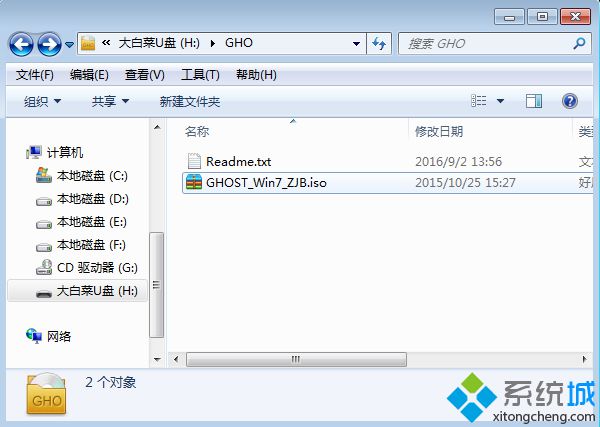 2、在需要做系统电脑上插入启动U盘,重启后按F12、F11、Esc等快捷键打开启动菜单,选择U盘选项回车;
2、在需要做系统电脑上插入启动U盘,重启后按F12、F11、Esc等快捷键打开启动菜单,选择U盘选项回车; 3、在这个列表中选择【02】回车,启动pe系统;
3、在这个列表中选择【02】回车,启动pe系统; 4、双击【大白菜一键装机】,在打开的工具中选择系统iso镜像,工具会自动提取gho文件,点击下拉框,选择gho文件;
4、双击【大白菜一键装机】,在打开的工具中选择系统iso镜像,工具会自动提取gho文件,点击下拉框,选择gho文件; 5、然后选择系统所在盘符,一般是C盘,或根据“卷标”、磁盘大小选择,点击确定;
5、然后选择系统所在盘符,一般是C盘,或根据“卷标”、磁盘大小选择,点击确定;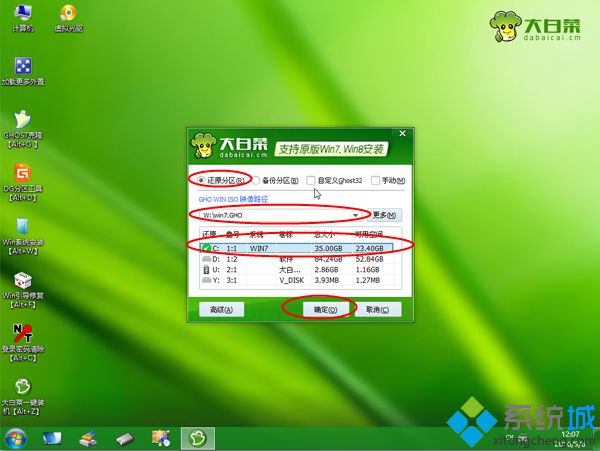 6、弹出提示框,勾选“完成后重启”,点击是;
6、弹出提示框,勾选“完成后重启”,点击是;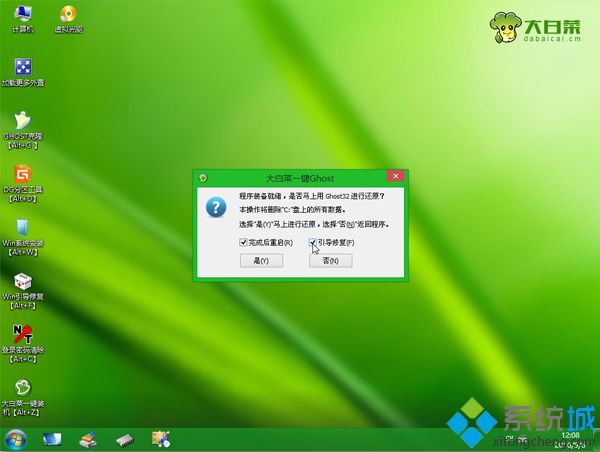 7、转到这个界面,执行系统解压到系统盘的操作;
7、转到这个界面,执行系统解压到系统盘的操作;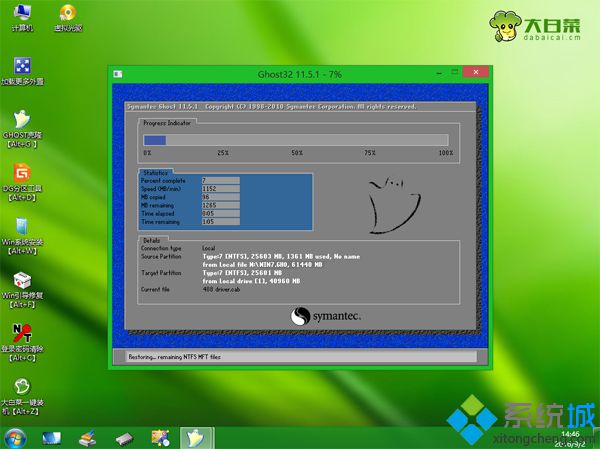 8、之后电脑将自动重启,此时拔出大白菜U盘,进入这个界面,开始做系统;
8、之后电脑将自动重启,此时拔出大白菜U盘,进入这个界面,开始做系统;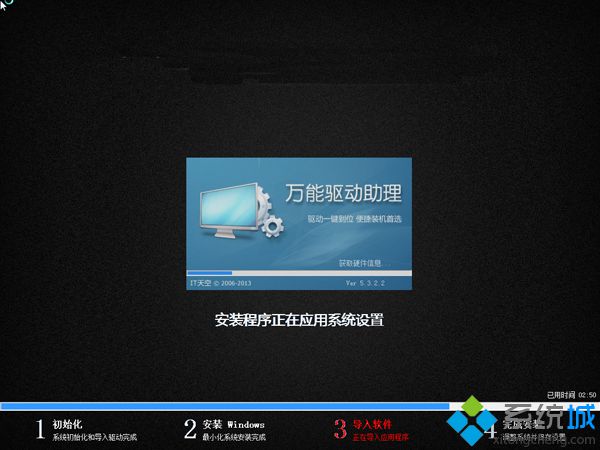 9、最后启动进入全新系统桌面,系统就做好了。
9、最后启动进入全新系统桌面,系统就做好了。
以上就是电脑做系统的详细过程,还不懂电脑咋做系统的朋友可以学习下这篇教程,希望对大家有帮助。
该文章是否有帮助到您?
常见问题
- monterey12.1正式版无法检测更新详情0次
- zui13更新计划详细介绍0次
- 优麒麟u盘安装详细教程0次
- 优麒麟和银河麒麟区别详细介绍0次
- monterey屏幕镜像使用教程0次
- monterey关闭sip教程0次
- 优麒麟操作系统详细评测0次
- monterey支持多设备互动吗详情0次
- 优麒麟中文设置教程0次
- monterey和bigsur区别详细介绍0次
系统下载排行
周
月
其他人正在下载
更多
安卓下载
更多
手机上观看
![]() 扫码手机上观看
扫码手机上观看
下一个:
U盘重装视频












